win7怎么更改桌面图标大小
更新日期:2023-08-12 13:15:50
来源:投稿
手机扫码继续观看

最近有win7用户发现自己电脑桌面上的图标变得特别大或者是变得很小,看着会很不舒服,也不知道怎么解决。其实解决方式很简单,而且还有很多种。接下来就让小编来告诉大家win7怎么更改桌面图标大小的多种方法。
方法一、
1.按住键盘上的“Ctrl”并使用鼠标滚轮来控制桌面图标大小,改成合适自己的图标大小后,松开即可。

方法二、
1.我们可以鼠标右键点击桌面空白的地方,在打开的菜单中选中“查看”然后在查看打开的菜单中选择合适自己的图标大小即可。
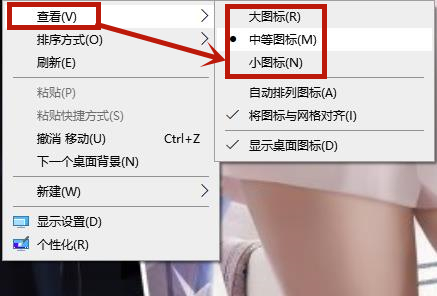
方法三、
1.我们还可以使用调整屏幕分辨率来设置图标大小,分辨率越大图标越小,分辨率越小图标越大;
2.右键点击桌面空白的地方在打开的菜单中点击进入“屏幕分辨率”在弹出的“更改显示器外观”对话框,点击下面的“分辨率”将他下拉,我们点击下拉箭头,然后就可以在调节器上上下滑动来改变屏幕分辨率大小,这时桌面图标也会跟着改变,直到自己满意为止,最后点击“确定”按钮即可。
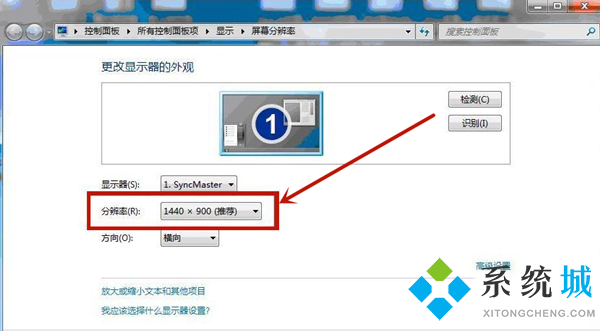
以上就是win7怎么更改桌面图标大小的多种方法介绍,希望对大家有帮助。
该文章是否有帮助到您?
常见问题
- monterey12.1正式版无法检测更新详情0次
- zui13更新计划详细介绍0次
- 优麒麟u盘安装详细教程0次
- 优麒麟和银河麒麟区别详细介绍0次
- monterey屏幕镜像使用教程0次
- monterey关闭sip教程0次
- 优麒麟操作系统详细评测0次
- monterey支持多设备互动吗详情0次
- 优麒麟中文设置教程0次
- monterey和bigsur区别详细介绍0次
系统下载排行
周
月
其他人正在下载
更多
安卓下载
更多
手机上观看
![]() 扫码手机上观看
扫码手机上观看
下一个:
U盘重装视频










